
| Afaceri | Agricultura | Comunicare | Constructii | Contabilitate | Contracte |
| Economie | Finante | Management | Marketing | Transporturi |
Constructii
|
|
Qdidactic » bani & cariera » constructii Introducerea tamplariilor - infocad |
Introducerea tamplariilor - infocad
INTRODUCEREA TAMPLARIILOR - INFOCAD
1. Inceperea Incarcarea
lucrarilor : ![]() , [Proiect] - [Proiect Nou]
, [Proiect] - [Proiect Nou]
, [Proiect] - [Icarca Proiect]
Dupa lansarea programului, puteti folosi comanda [Proiect] - [Proiect Nou] pentru inceperea unei lucrari noi sau comanda [Proiect] - [Incarca Proiect] pentru incarcarea unei lucrari existente.
Pentru inceperea unei lucrari noi programul va afisa o fereastra pentru introducerea datelor:
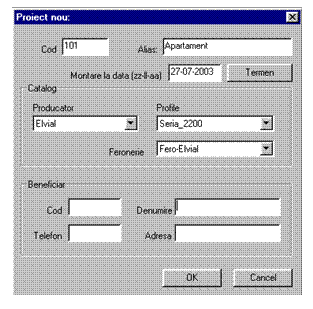
Cod: codul lucrarii. Se recomanda sa introduceti un cod unic pentru identificarea ulterioara a lucrarii.
Alias: o denumire scurta a lucrarii
Termen: aici se introduc termenele de realizare a lucrarii: data inceperii, data executiei tamplariilor si data de montare la beneficiar. Aceste termene pot fi modificate ulterior cu comanda [Proiect] - [Editare] - [Termen].
Catalog: se alege familia de profile si feroneria. Toata lucrarea se va realiza cu acest tip de profil si feronerie. Schimbarea ulterioara in cadrul acestei lucrari nu este posibila
Date despre beneficiar: codul fiscal, numele beneficiarului, adresa sau numarul de telefon. Informatiile despre beneficiar pot fi editate ulterior cu comanda [Proiect] - [Editare] - [Date Client]. In functie de setarea optiunilor, aceste date vor apare pe lista de tamplarie, iar numele beneficiarului va apare si pe oferta de pret.
Dupa inceperea unei lucrari noi, urmeaza introducerea tamplariilor.
2. Introducerea tamplariilor : ![]() , [Proiect] - [Adauga
Tamplarie] - [Nou]
, [Proiect] - [Adauga
Tamplarie] - [Nou]
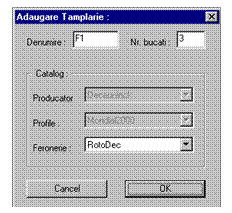 Lansati comanda,
iar in fereastra care apare introduceti urmatoarele date:
Lansati comanda,
iar in fereastra care apare introduceti urmatoarele date:
Denumirea: numele tamplariei (ex. F1)
Nr. Bucati: numarul de bucati necesare
Catalog: Arata tipul de profile si feroneria selectata. Nu este posibil schimbarea ulterioara a profilelor, ci doar a feroneriei.
Dupa apasarea butonului OK se va crea o fereastra goala, unde se va desena configuratia tamplariei.
3. Desenarea ramei (tocului) : ![]() , [Desenare] - [Toc]
, [Desenare] - [Toc]
Lansati comanda si introduceti urmatoarele date:
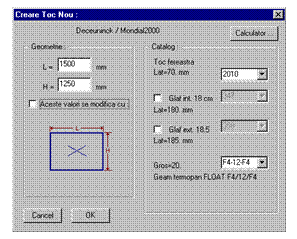
Geometrie: latimea si inaltimea tocului, in mm. Daca se bifeaza casuta "Aceste valori se modifica cu", atunci vor apare 4 casute pentru introducerea valorii care se adauga la latimea (in stanga si dreapta lui) si inaltimea (jos si sus) introdusa (valorile negative se scad, iar cele pozitive se adauga la cota introdusa).
Catalog: aici se aleg profilul pentru toc, glaful interior si exterior si tipul geamului. Glaful exterior poate fi orice profil care se monteaza sub rama si determina micsorarea inaltimii ramei.
Dupa desenarea ramei, daca ati folosit glafuri exterioare sau interioare, atunci va apare o fereastra care va cere sa confirmati sau sa modificati lungimea glafurilor in functie de particularitatile locului unde se monteaza.
|
Daca in baza de date a profilului nu exista definit nici un glaf, atunci in locul acestora se va scrie "Inexistent", fapt ce inseamna ca nu se pot folosi glafuri.
Tipul de geam selectat in aceasta fereastra va fi implicit pentru resturile ferestrelor desenate in aceasta lucrare.
4. Impartire in canate fixe
: ![]() , [Desenare] - [Impartire]
, [Desenare] - [Impartire]
Aceasta comanda imparte un ochi de geam (fix sau mobil) in mai multe canate pe orizontal si pe vertical. Selectati ochiul dorit, lansati comanda si introduceti urmatoarele date:
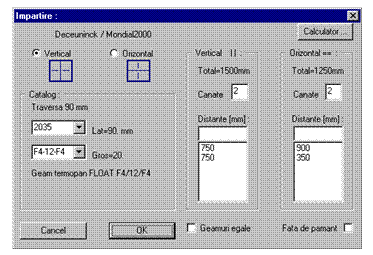
Vertical, Orizontal : valabil doar cand se face o impartire atit pe orizontala cat si pe verticala. Vertical inseamna ca traversele verticale vor fi calculate dintr-o singura bucata, iar cele orizontale vor fi segmentate si Orizontal inseamna ca traversele orizontale vor fi calculate dintr-o singura bucata, iar cele verticale vor fi segmentate.
Catalog: in aceasta caseta se alege profilul traversei si tipul geamului pentru ochiurile rezultate dupa impartire.
Vertical: se introduce numarul de canate in care se face impartirea dupa care trebuie apasat tasta ENTER pentru ca programul sa calculeze pozitiile traverselor verticale. Aceste pozitii sunt cote in lant pornind din marginea stanga al ochiului selectat.
Orizontal: se introduce numarul de canate in care se face impartirea dupa care trebuie apasat tasta ENTER pentru ca programul sa calculeze pozitiile traverselor orizontale. Aceste pozitii sunt cote in lant pornind din marginea inferioara al ochiului selectat.
Geamuri egale: daca aceasta optiune este selectat, atunci impartirea se face in asa fel incat dimensiunea geamurilor sa fie egale, iar daca nu atunci distanta axelor de simetrie vor fi egale.
Fata de pamant: in mod normal pozitia primei traversei orizontale se masoara de la marginea inferioara a ochiului selectat. Daca acest ochi este o cercevea, atunci pozitia primei traverse se masoara de la marginea exterioara a cercevelei. La usi, traversa orizontala montata in cercevea este mai comod sa se pozitioneze fata de sol (pe care se sprijina tocul usii). In acest caz bifati optiune "Fata de pamant" si introduceti pozitia traversei orizontale masurata de la sol.
Cotele pozitiilor traverselor pot fi modificate prin doua metode:
Dupa introducerea numarului de canate si apasarea tastei ENTER se sare automat la prima cota. Prin apasarea repetata a tastei ENTER se parcurg pe rand toate cotele, iar unde este necesar se introduce valoarea noua.
Se alege o cota din lista, se modifica valoarea si se apasa tasta ENTER.
Dupa modificarea unei cote, programul modifica ultimul interval, astfel incat suma cotelor sa fie identic cu latimea respectiv inaltimea ochiului care se imparte. Daca in urma acestui calcul rezulta o valoare zero sau negativa pentru ultimul interval, atunci nu va permite modificarea cotei respective. In acest trebuie schimbata ordinea de introducere a cotelor in asa fel incat prima data sa se introduca cota cea mai mica, iar restul in ordine crescatoare.
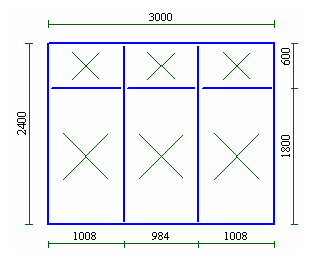 Atentie:
Daca schimbati tipul
traversei, atunci se vor recalcula intervalele. Din aceasta cauza
totdeauna alegeti tipul traversei si numai dupa acesta
introduceti intervalele.
Atentie:
Daca schimbati tipul
traversei, atunci se vor recalcula intervalele. Din aceasta cauza
totdeauna alegeti tipul traversei si numai dupa acesta
introduceti intervalele.
Rezultatul unei impartirii in 3 canate pe vertical cu intervalele: 1008, 984, 1008 si 2 canate pe orizontal cu intevalele: 1800, 600, va arata in felul urmator:
Definirea tipului de deschidere : ![]() , [Desenare] - [Tip
Deschidere]
, [Desenare] - [Tip
Deschidere]
Cu aceasta comanda puteti transforma un ochi fix intr-unul mobil si invers.
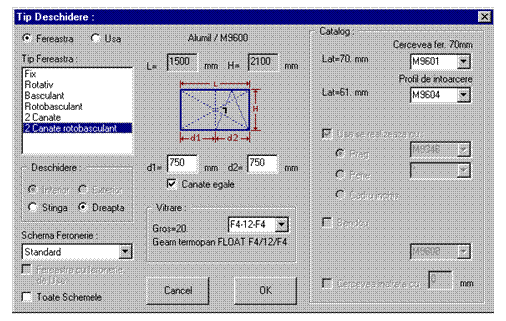
Selectati ochiul respectiv si
lansati comanda dupa care introduceti urmatoarele date:
Fereastra / Usa din aceste butoane se alege daca se doreste fereastra sau usa.
Tip Fereastra: se alege tipul deschiderii din lista
Deschidere: din aceste butoane se poate alege deschidere interioara / exterioara sau stinga / dreapta. In functie de tipul de deschidere unele optiuni vor fi blocate, de exemplu pentru deschidere rotobasculanta, programul nu permite cu deschidere in exterior, sau deschiderea basculanta nu poate fi stinga sau dreapta.
Schema de Feronerie: aici se alege schema de feronerie, pentru tipul de deschidere aleasa. Aceasta schema se actualizeaza in functie de profilul ales pentru cercevea si valorile implicite definite in catalogul de feronerie, dar aveti posibilitatea sa alegeti si alte scheme. Extragerea feroneriei se va face pe baza acestei scheme.
Fereastra cu feronerie de usa: programul permite echiparea ferestrelor cu feronerie de usa si invers echiparea usilor cu feronerie de fereastra (totul in functie de dimensiunile pe falt). Bifati aceasta optiune si alegeti schema de feronerie din lista.
Toate Schemele: initial, in functie de configurarea bazei de date, programul listeaza doar schemele de feronerie corespunzatoare tipului de cercevea aleasa. Daca doriti sa apara lista completa de feronerie, indiferent de codul cercevelei, atunci bifati aceasta casuta.
L = ; H = : in aceste casete sunt afisate dimensiunile ochiului selecat.
d1= ; d2= : se introduce dimensiunile canatelor pentru deschideri in doua canate. Daca aveti o deschidere in doua canate care in stanga este delimitat de toc, iar in dreapta de traversa, atunci datorita cotarii pe interax (de la marginea exterioara a tocului si axa de simetrie a traversei) valori identice pentru d1 si d2 nu va rezulta canate egale. In acest caz bifati casuta "Canate egale" pentru a face corectia necesara.
Vitrare: se alege tipul geamului pentru deschiderea care se defineste.
Catalog: se alege tipul de profil pentru cercevea, stilp mobil (element de acoperire), modul de realizare pentru usi: prag, perie, cu cadru inchis sau nici una. Daca scoateti bifarea pentru "Usa se realizeaza cu:" atunci se va crea o usa fara prag si perie. Daca doriti ca cerceveaua usii sa fie inaltata cu o anumita valoare (ex: usi pentru grupuri sanitare) atunci trebuie bifat casuta "Cercevea inaltata cu" si introduceti valoare cu care se inalta cerceveaua. Exemplu: daca in mod normal cerceveaua usii fara prag este la 5mm fata de pamant si introduceti 250mm pentru inaltarea cercevelei, atunci in final marginea cercevelei va fi la 5 + 250 = 255 mm fata de pamant.
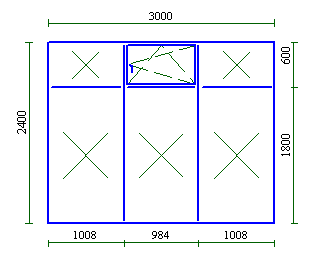 Daca profilele Dvs.
permite folosirea bandoului pentru usi, atunci mai apare o optiune
pentru bandou de usa, unde puteti alege codul profilului pentru
bandou.
Daca profilele Dvs.
permite folosirea bandoului pentru usi, atunci mai apare o optiune
pentru bandou de usa, unde puteti alege codul profilului pentru
bandou.
Rezultatul poate arata in felul urmator:
6. Masurarea distantelor : ![]() , [Desenare] - [Dimensionare]
, [Desenare] - [Dimensionare]
Pentru masurarea distantei intre doua profile alegeti doua profile paralele printr-un click pe primul si tinand apasat tasta CTRL se face un click pe al doilea profil si lansati comanda.
Daca alegeti doar un singur profil, atunci se va masura distanta interaxului intre nodul din stanga si dreapta lui (nu a lungimii de debitare).
Daca s-a ales profile verticale, atunci cota se deseneaza in partea de jos a profilelor, iar daca s-a ales profile orizontale, in partea dreapta a profilelor. Cotele create vor fi selectate automat si pot fi deplasate cu ajutorul sagetilor stanga, dreapta, sus, jos de pe tastatura.
7. Codificare : ![]() , [Desenare] - [Codificare]
, [Desenare] - [Codificare]
(disponibil doar in modulul de productie)
Codificarea se refera la identificarea si etichetarea profilelor si geamurilor in procesul de productie. Dupa codificare fereastra va arata ca in desenul de mai jos:
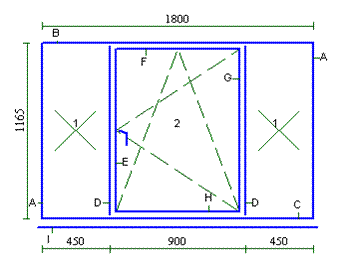
Pozitia etichetelor pot fi modificate prin selectarea profilului respectiv, si apasarea sagetilor de pe tastatura.
Textul etichetei poate fi modificata din meniul [Editare] - [Cod ISO].
| Contact |- ia legatura cu noi -| | |
| Adauga document |- pune-ti documente online -| | |
| Termeni & conditii de utilizare |- politica de cookies si de confidentialitate -| | |
| Copyright © |- 2024 - Toate drepturile rezervate -| |
|
|
|||||||
|
|||||||
|
|||||||
Documente online pe aceeasi tema | |||||||
|
| |||||||
|
|||||||
|
|
|||||||








